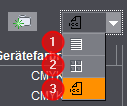En el Prinect Color Management se precisan perfiles ICC para convertir el espacio cromático. Para que la Engine de conversión de color pueda usar perfiles ICC, ellos deben ser "conocidos" en el sistema Prinect. Para ello, en el área "Perfiles ICC" puede ejecutar las siguientes acciones:
•Importar perfiles ICC,
•renombrar perfiles ICC y
•borrar perfiles ICC.
Además, puede clasificar los perfiles ICC por carpetas.
Botón "Renombrar"
Con este botón puede renombrar las carpetas y los perfiles personales. El nombre de los perfiles preinstalados no puede ser cambiado.
Botón "Nueva carpeta"
Haciendo clic en "Nueva carpeta" se creará una nueva carpeta debajo de la carpeta que está seleccionada en ese momento.
Botón "Borrar"
Con este botón puede borrar subcarpetas seleccionadas de la carpeta "Perfiles ICC". Unicamente se pueden borrar las carpetas que Ud. ha definido y los perfiles que ha importado. Las carpetas predefinidas y los perfiles preinstalados no pueden ser borrados.
![]() Nota: Los perfiles se deberían borrar únicamente cuando no se está procesando ningún pedido de impresión.
Nota: Los perfiles se deberían borrar únicamente cuando no se está procesando ningún pedido de impresión.
Botón "Importar"
Los archivos de perfiles ICC se pueden copiar con "Importar" en el directorio correspondiente del servidor Prinect. De esta manera los perfiles ICC estarán disponibles en el sistema Prinect Production.
Al hacer clic en "Importar", aparece un Cuadro de diálogo de selección. Vea Diálogo de importación para perfiles ICC.
Botón "Exportar"
Con "Exportar" puede exportar a otras carpetas perfiles o carpetas con perfiles.
1.Seleccione una carpeta o un perfil que desea exportar.
2.Haga clic en "Exportar".
3.En el cuadro de diálogo de exportación elija el entorno de búsqueda. Decida si va a marcar con un ganchillo el "Entorno Prinect" o no. Dado el caso, seleccione en la lista de selección junto a "Ordenador" el servidor de Prinect Production deseado.
4.Al lado de "Fuente" navegue hasta la carpeta a la que desea exportar.
5.Haga clic en "Guardar".
Diálogo de importación para perfiles ICC
Según el ajuste estándar se buscan perfiles en el "Entorno Prinect", es decir, la opción correspondiente está activada. En este ajuste se buscan archivos de perfiles exclusivamente en la carpeta "\\PTConfig\SysConfig\Resources\Perfiles ICC" del el servidor Prinect. Esta carpeta está habilitada en el entorno de red; nosotros recomendamos guardar perfiles ICC propios dentro de esta carpeta e importar los perfiles desde esta carpeta.
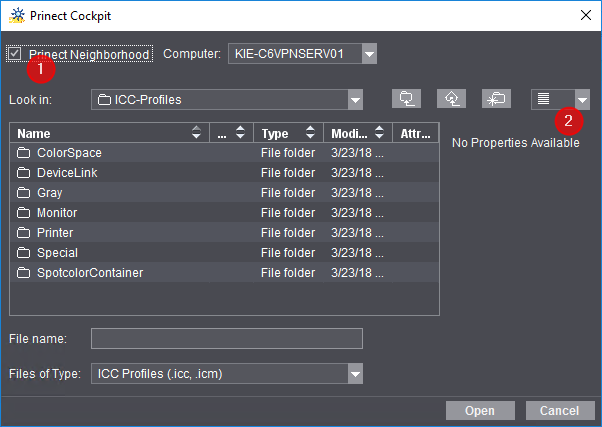
Si desea importar archivos de perfiles desde otro lugar hasta el entorno de la red, deberá desactivar la opción "Entorno Prinect" (1). Los archivos de perfiles deberán entonces estar colocados en una unidad local del servidor Prinect, o en una carpeta accesible del entorno de la red.
En la lista de selección "Representación de columnas" (2) puede conmutar entre diferentes representaciones de los archivos de perfiles:
|
(2) Indicación sin detalles (3) Indicación con parámetros específicos a los perfiles |
Botón "Ajustes"
Si hace clic en el botón "Ajustes" podrá seleccionar las informaciones del perfil que se van a mostrar:
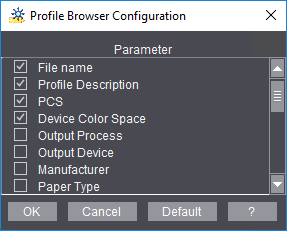
Importar nuevo perfil
1.En la ventana "Perfiles ICC" haga clic en "Importar". Se abre el cuadro de diálogo de selección de perfil.
2.Active o desactive la opción "Entorno Prinect" dependiendo del lugar en que están almacenados los perfiles que se van a importar.
Si desea buscar perfiles fuera del entorno Prinect, en la lista de selección "Ordenador" seleccione el ordenador en el que están guardados los perfiles y entre a la carpeta correspondiente.
Si busca en el entorno Prinect, se mostrará el contenido de la carpeta "(Nombre del servidor Prinect)\PTConfig\SysConfig\Resources\Perfiles ICC".
3.Seleccione la carpeta en la que están guardados los archivos de perfiles.
4.Seleccione el/los archivo/s de perfiles deseado/s y haga clic en "Seleccionar". Aquí se puede hacer una selección múltiple.
![]() Nota: También puede importar archivos de perfiles (".icc", ".pf" o ".icm") directamente en el sistema de archivos de Windows copiando (o arrastrando) los archivos de perfiles a la carpeta de perfiles de Prinect. La carpeta de perfiles está guardada en la siguiente ruta del servidor Prinect:
Nota: También puede importar archivos de perfiles (".icc", ".pf" o ".icm") directamente en el sistema de archivos de Windows copiando (o arrastrando) los archivos de perfiles a la carpeta de perfiles de Prinect. La carpeta de perfiles está guardada en la siguiente ruta del servidor Prinect:
"(Nombre del servidor Prinect)\PTConfig\SysConfig\Resources\Perfiles ICC"
Esta carpeta, a su vez, tiene diversas subcarpetas que caracterizan a diferentes tipos de perfiles. En estas subcarpetas pueden haber otras subcarpetas.
El Lugar de depósito de los Perfiles ICC se indica en el Area "Administración > Ajustes > Sistema" y puede modificarse allí si es necesario. Vea Sistema.
Privacy Policy | Impronta | Prinect Know How | Prinect Release Notes